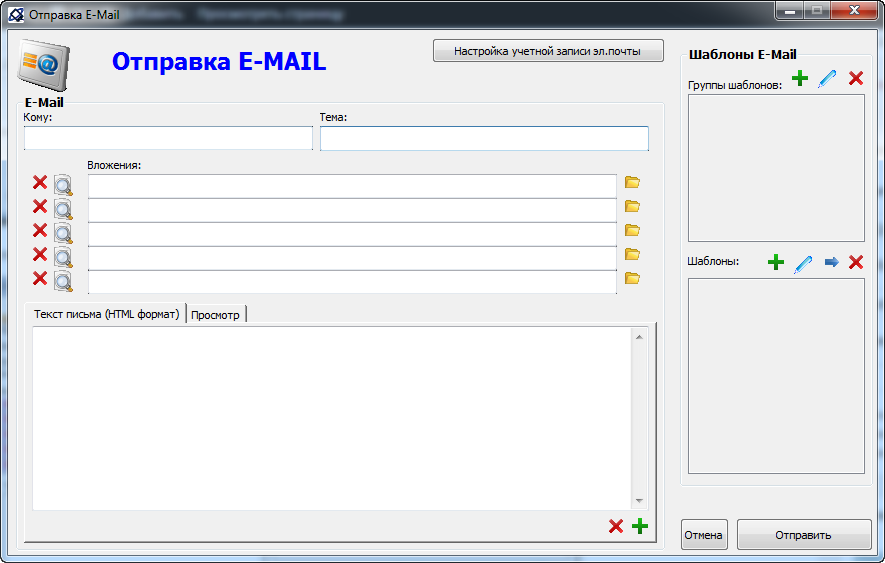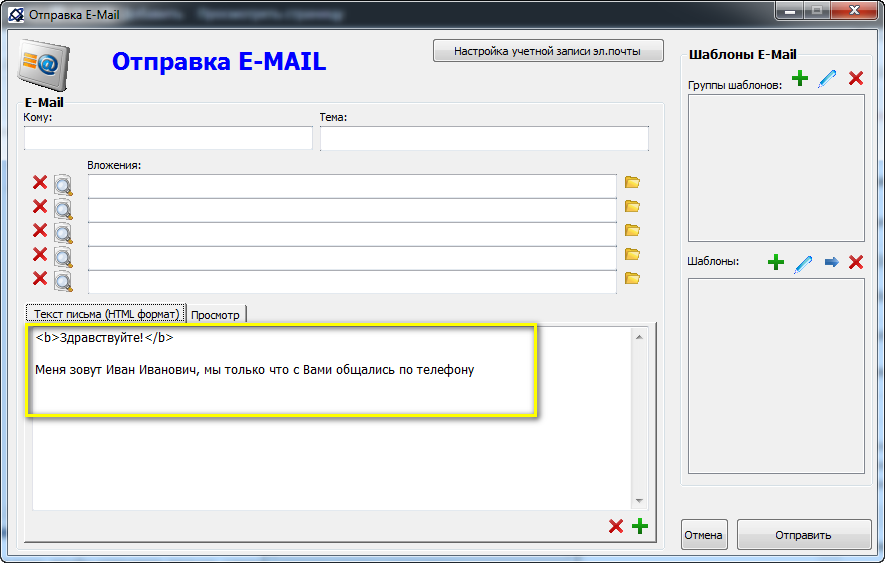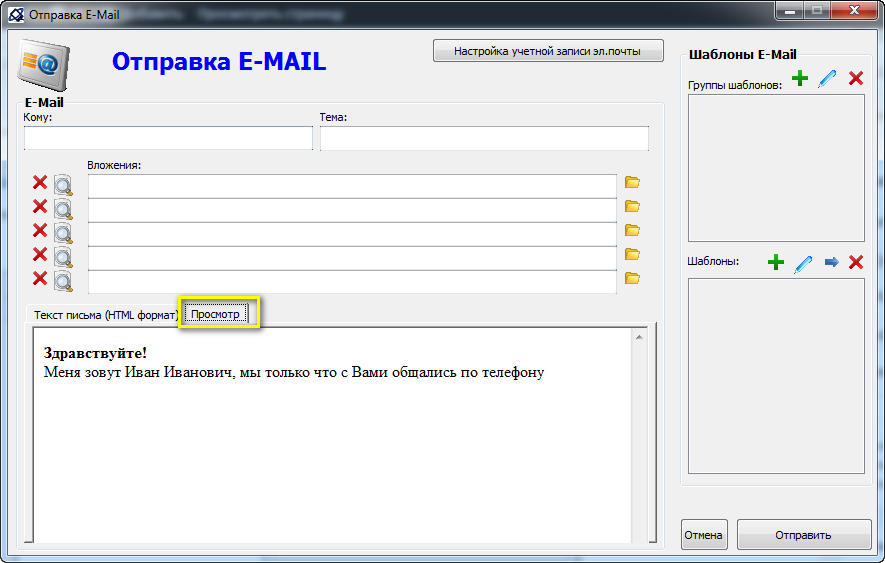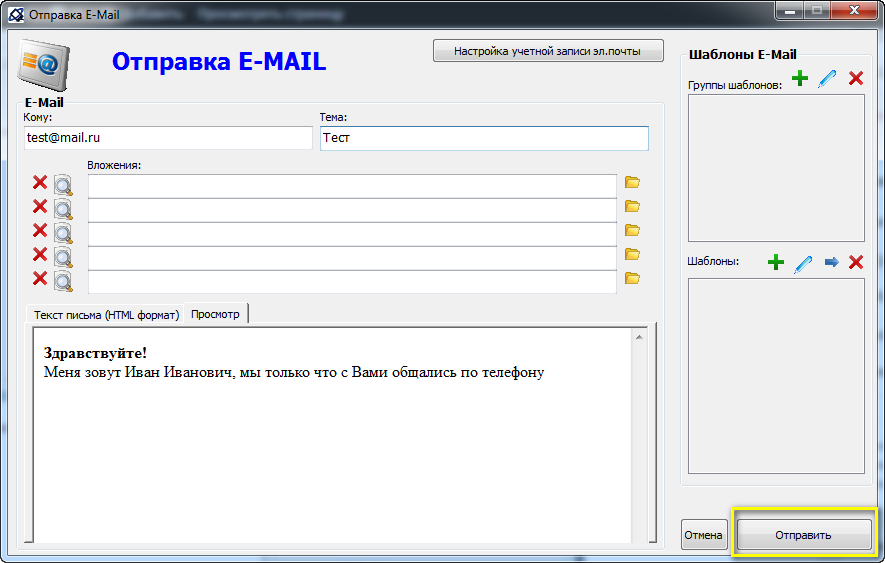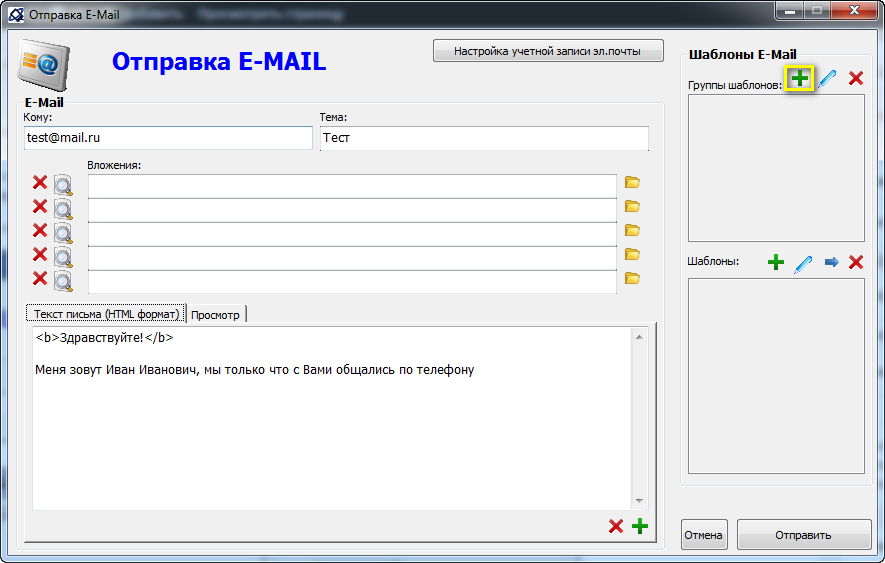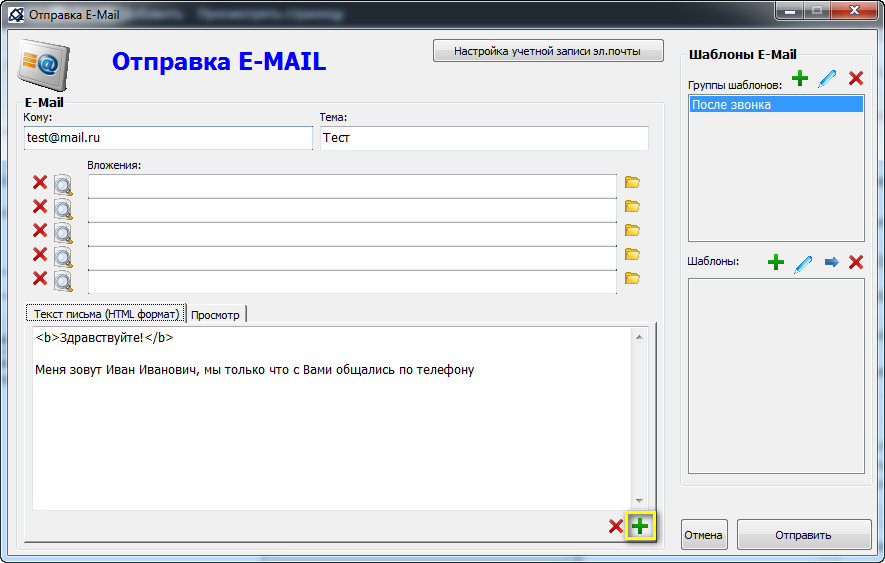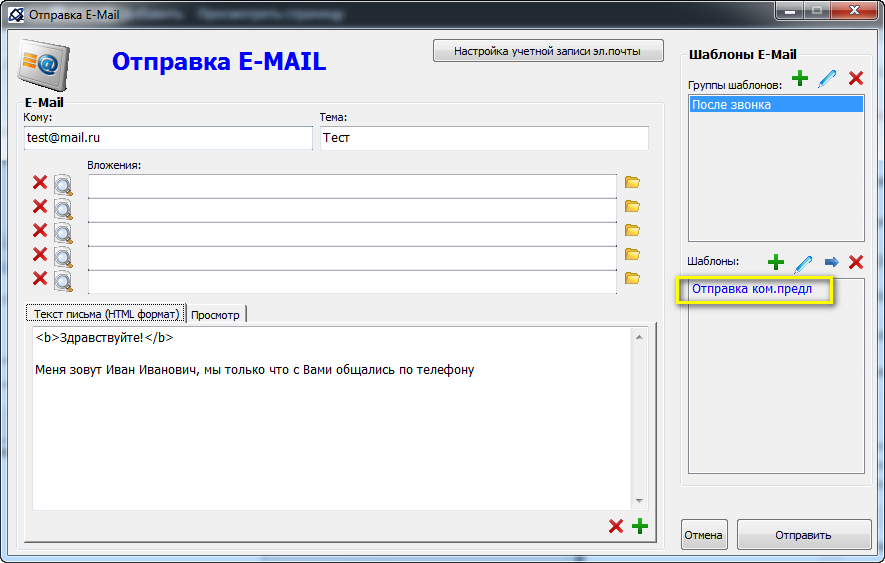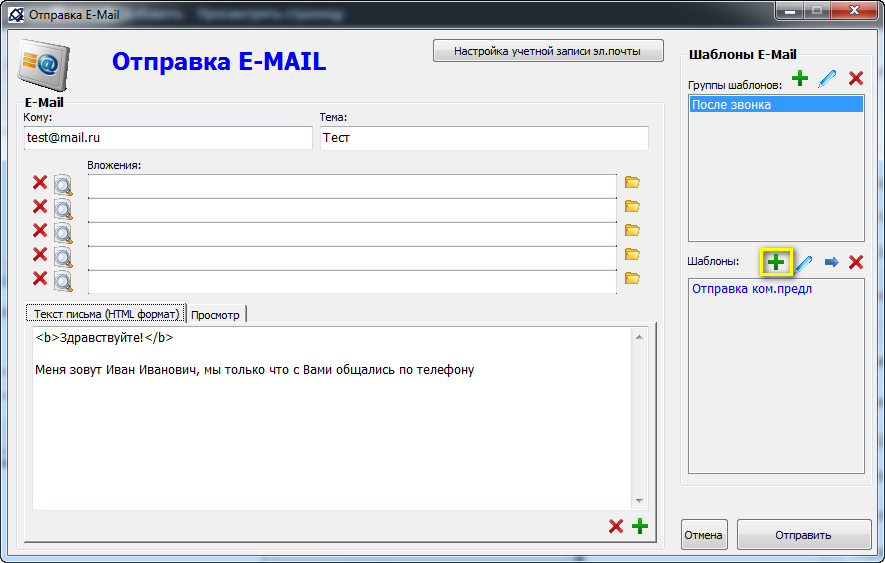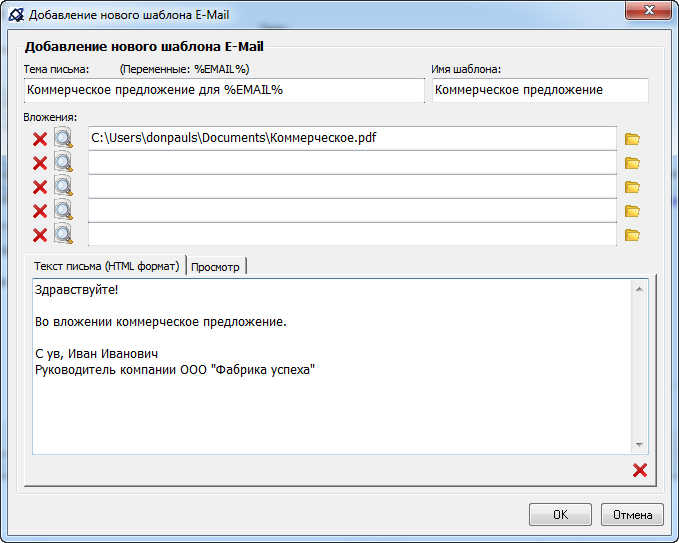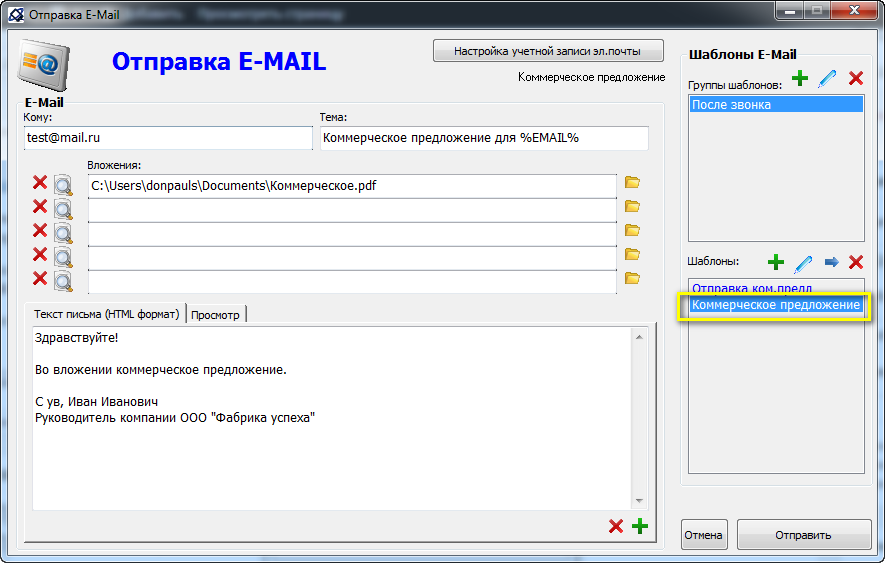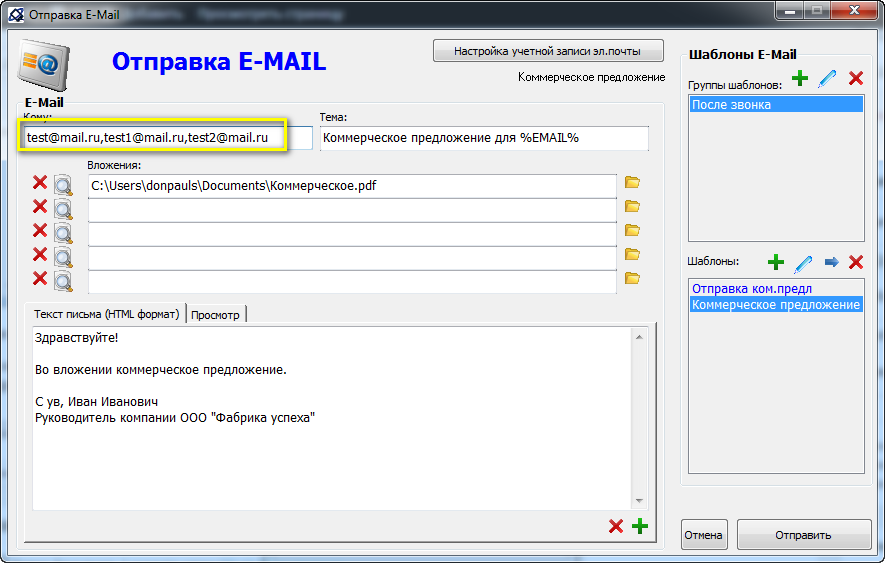Отправлять e-mail можно двумя способами:
1. Из любого внешнего приложения – выделить электронный адрес и нажать Ctrl+R
2. Из программы Телефум – из меню “шаблоны”:
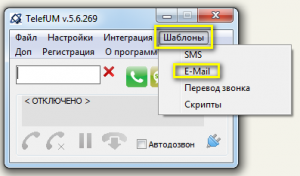
Далее откроется окно с шаблонами эл.почты:
Вы можете либо вручную ввести текст письма, либо использовать один из шаблонов.
Текст вводится в поле “Тест письма” (можно использовать HTML-теги):
Чтобы увидеть, как будет выглядеть само письмо – существует вкладка “Просмотр”:
Для того, чтобы отправить письмо, следует нажать кнопку “Отправить”:
Не забудьте указать тему, т.к. письмо без темы отправлено не будет:
Вы также можете использовать отправку писем по шаблонам. Если Вы считаете, что текст письма, которое Вы отправляете может понадобиться Вам ещё – Вы можете добавить его в шаблоны.
Но сначала необходимо создать группу шаблонов – которая будет объединять различные по тематике шаблоны:
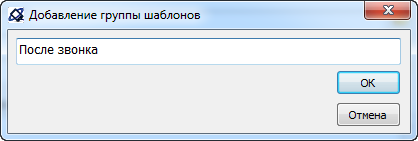
Тут же Вы увидите Вашу новую группу шаблонов:
Чтобы добавить только что внесенный текст письма в шаблоны – нажмите на эту кнопку:
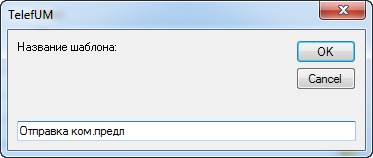
Вы тут же увидите, как появится в списке шаблонов новый шаблон:
Добавлять новые шаблоны можно также и через эту кнопку:
Откроется вот такое окно, которое можно заполнить:
Хочется отметить, что текст можно также вводить в HTML формате. Для этого Вы можете использовать различные сторонние WYSIWYG-редакторы. Вот статья о выборе WYSIWYG-редактора: http://habrahabr.ru/post/129262/
Также к письму могут быть прикреплены файлы. Обратите внимание, шаблон содержит лишь ссылки на файлы, а сами файлы должны быть на Вашем компьютере локально.
После нажатия кнопки ОК данный шаблон появится в списке шаблонов:
При отправке переменная %EMAIL% будет заменена на текущий адрес эл.почты, куда отправляется письмо.
Можно также указать несколько адресов, разделив их запятой, при этом каждому будет отправлено отдельное письмо (адреса других получателей в копии указаны не будут):
Обратите внимание, если в момент нажатия кнопки “Отправить” отсутствовало подключение к Интернету, то все письма, подготовленные таким образом отправятся сразу же как только появится доступ к Интернету.
Для использования данного инструмента необходимо настроить учетную запись эл.почты. Как это сделать, описано здесь.